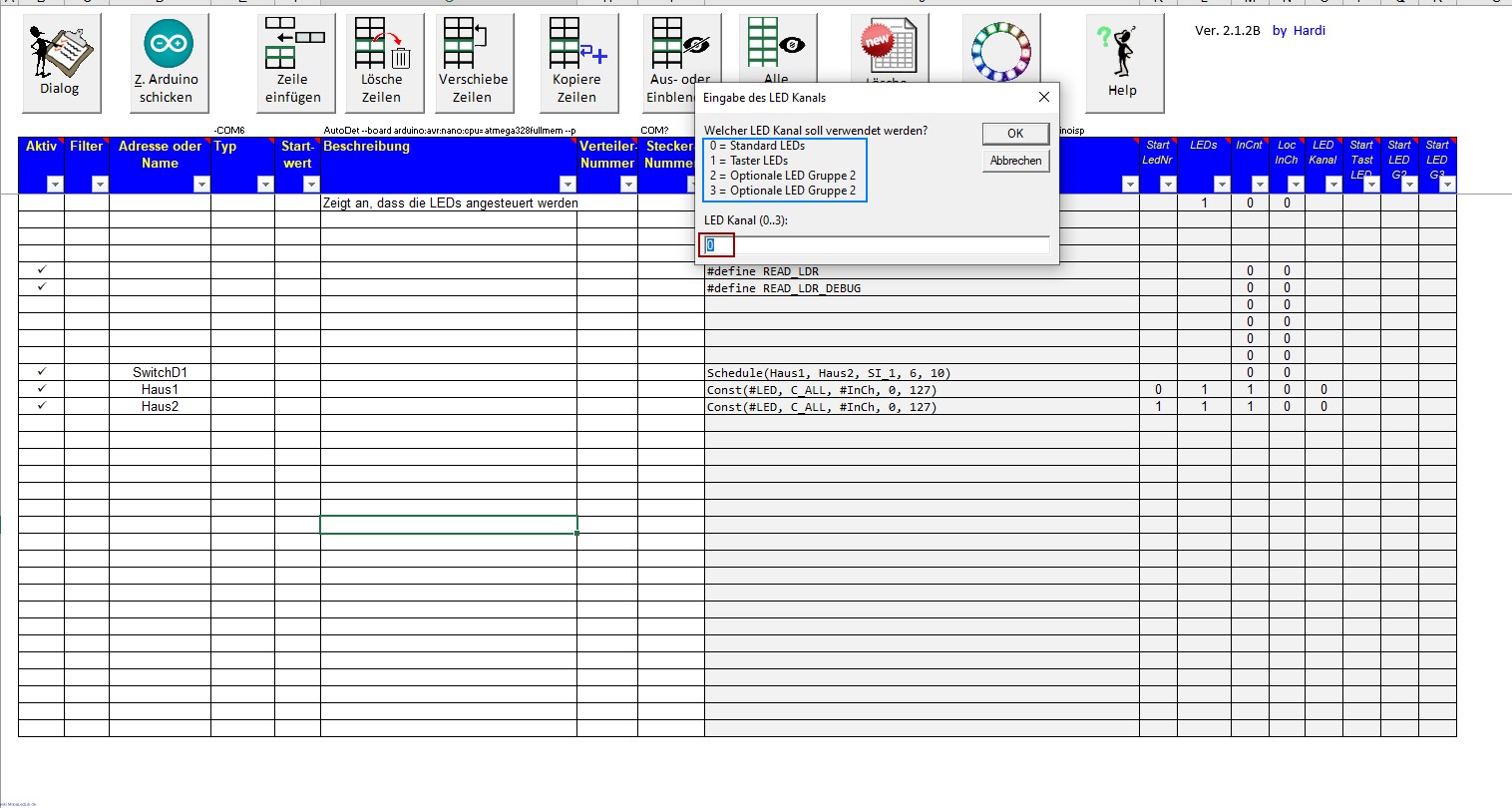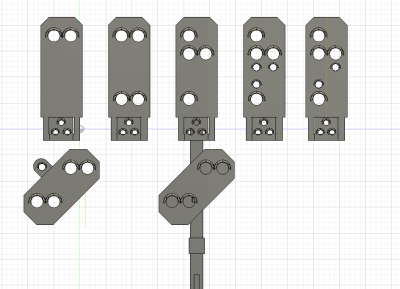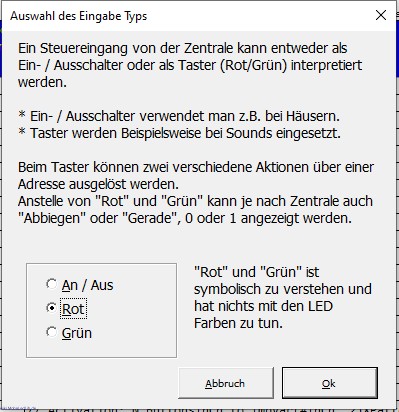Inhaltsverzeichnis
3D-Signale von Lorenz
Eignung für 3D-Drucker
Benötigte Werkzeuge:
- 3D-Drucker
- Bastelmesser
- Lötkolben mit SMD-Spitze
- Lötzinn
- Lötwasser (no clean)
- feine Feile
- Litze oder Kupferlackdraht (möglichst in vier Farben)
Benötigte Bauteile:
- 6 LED WS2812 im Formfaktor SMD 2020
- Platinen für Signale (zu beziehen über Alfred?)
| Menge | Produkt | Anbieter | Artikelnummer | ca. Preis |
|---|---|---|---|---|
| 4x15cm | Litze 0.04mm² (jeweils rot, schwarz, weiß, blau) | voelkner.de | Beli-Beco L 104/10 | 3,85€/10m |
| ca. 20cm | Federstahldraht 0.8mm | voelkner.de | Reely Federstahl 0,8mm | 0,58€/1m |
| 2x8cm | Federstahldraht 1000mm 0.5mm | voelkner.de | Reely Federstahl 0,5mm | 0,60€/1m |
| 6 Tropfen | Micro Kristal Klear | amazon.de | MI-9 Kristal Klear | 8,90€/Flasche |
| 1 | Signal-Mast | github.com | ||
| 1 | Signal-Sockel (Länge passend zur Anlagenplattendicke) | github.com | ||
| 1 | Wannenhalterung 4pol. oder 6pol. | github.com | ||
| 1 | Signal-Verteilerkasten | github.com | ||
| 1 | Signal-Blende | github.com | ||
| 1 | Signal-Gitterkorb | github.com | ||
| 1 | Signal-Blende Rückwand | github.com | ||
| 1 | Stiftleiste 2×2 | reichelt.de | MPE 087-2-004 | |
| 6 | LED WS2812 2020 | de.aliexpress.com | WS2812 2020 | 14,19€/100 Stk. |
| 6 | Kondensator 100nF (SMD 0603) | de.aliexpress.com | 0603 SMD 100nF | ca. 0,02€/Stk. |
| 4x5mm | Schrumpfschlauch 1,6mm | reichelt.de | SDH 1,6 SW | 0,27€ |
| 1 | Farbe Resedagrün | RAL 6011 | ca. 3€/Dose | |
| 1 | Farbe Mattschwarz | RAL 9005 | ca. 3€/Dose | |
| 1 | Farbe Hellgrau | ca. 3€/Dose | ||
| 1 | Farbe Stahlgrau oder Zink | z.B. Vallejo 71.065 | ca. 3€/Dose | |
| 2 | Senkkopfschrauben 3×10 | Baumarkt | ca. 0,10€/Stk. |
Bauanleitung
MobaLedLib eignet sich sehr gut zum Ansteuern von Signalen, dies funktioniert sowohl für Lichtsignale über WS2811-LED, als auch für Formsignale mittels Servosteuerung.
3D-Druckvorlagen für H/V-Lichtsignale für Spur H0 und die passende Anleitung als PDF finden sich unter: https://github.com/LorenzSteinke/Lichtsignal_H0
Signale Maßstab (H0) von Matthias
Eignung für 3D-Drucker
Beschreibung
Matthias (schma29) hat die Patenschaft der Signale von Lorenz übernommen und diese weiter entwickelt.
Über Matthias lassen sich auch die Platinen (bestückt und unbestückt) für die verschiedenen Signale beziehen.
In den Signalen kommen je nach Variante vier oder fünf WS2812B in der Bauform 2020 zum Einsatz.
Dadurch ist es möglich die Lichtfarbe und Helligkeit individuell anzupassen.
Die Anleitungen sind hier zu finden: Anleitungen für die Signale


Jetzt auch im MLL-Shop erhältlich
Signalbrücke
Zwei- oder Mehrfuß- Signalbrücke
Matthias war wieder fleißig und hat eine Signalbrücke für die Signale erstellt.
Die Bausätze gibt es auf Anfrage bei Matthias.
Link zum 3d-Vorschaufile: https://www.media-studios-muenchen.de/bilder/SBdruck_V1.1.glb
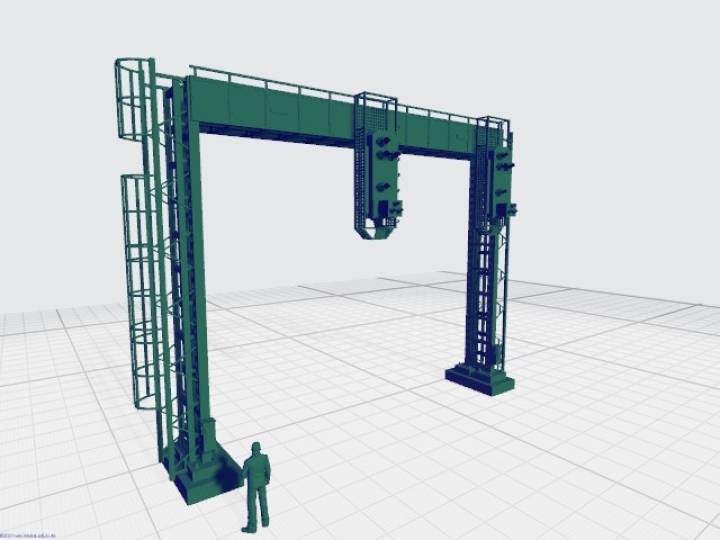

Die Länge der Brücke kann beliebig lang sein, da diese über ein Stecksystem verfügt.
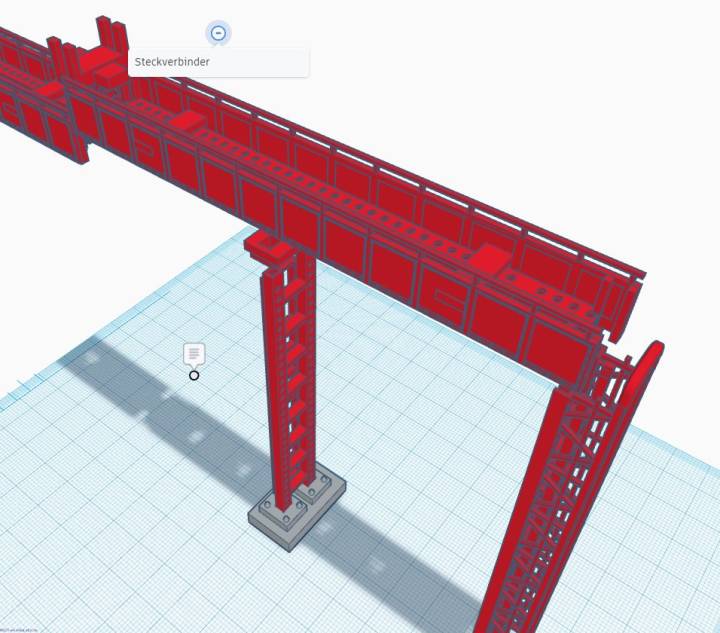
Bilder vom Bausatz
Signalbrücke mit sieben Signalen
Steckbare Signalbrücke mit 7 Signalen. Infos, Platinen und Druckfiles bei Matthias.

Einfuß Signalbrücke
Die Bausätze gibt es auf Anfrage bei Matthias.

Signalbild in Programm-Generator verwenden
Für die verschiedenen Signale wurden Vorlagen für den Pattern-Configurator erstellt.
Um diese verwenden zu können, müssen diese erst aktuell noch extra geladen werden.
Dies kann nach der folgenden Anleitung bewerkstelligt werden.
Programm-Generator starten
Als erstes muss der Programm-Generator gestartet werden. Wenn dies erfolgt ist, auf die gewünschte Seite wechseln, wo später das Signal eingebunden werden soll.
Hier nun das Optionenmenü (Punkt 1, LED-Farbkreis) aufrufen und
auf den Button „Pattern-Configurator“ (Punkt 2) klicken.
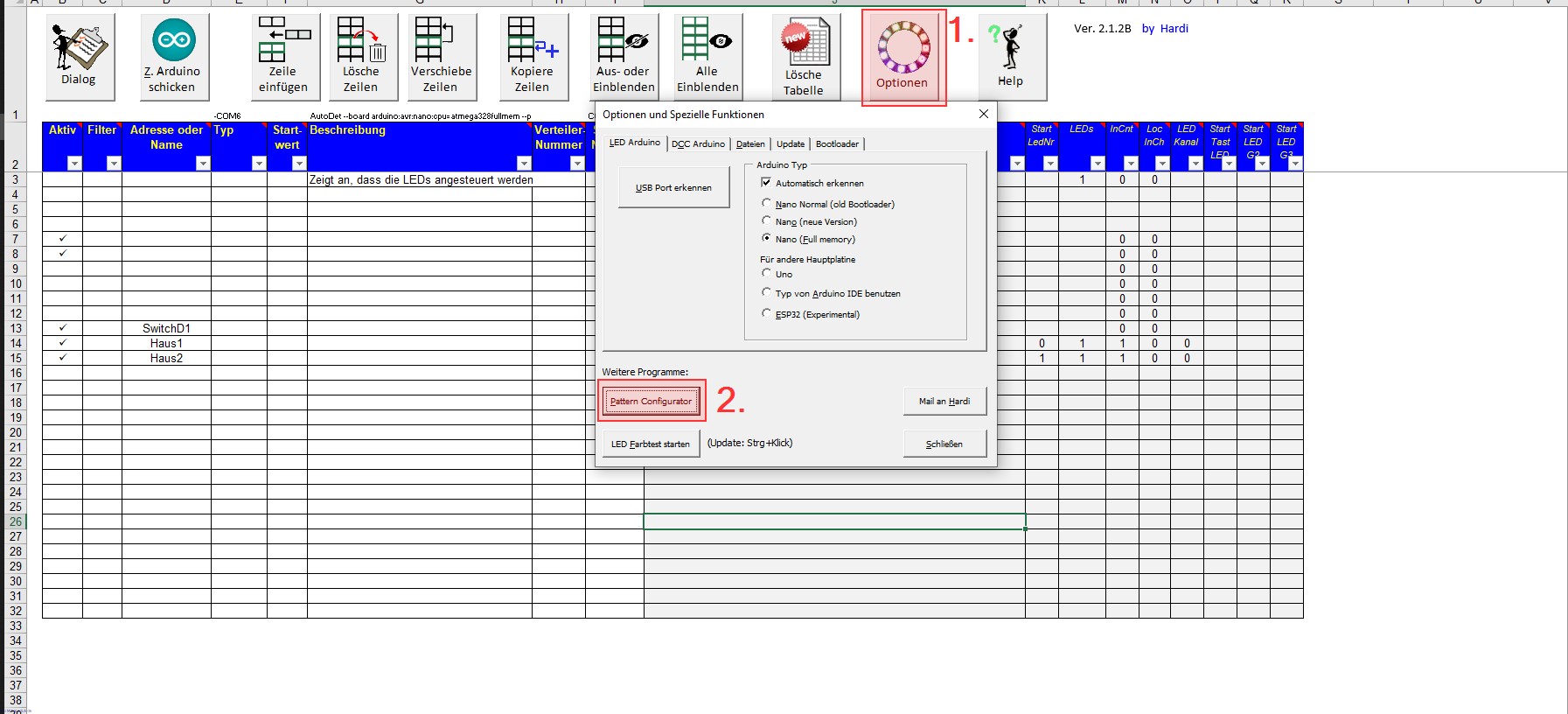
Optionenmenu aufrufen und Pattern-Configurator starten
Laden der mitgelieferten Beispiele abbrechen
Sollte der Pattern-Configurator noch nie aufgerufen worden sein, startet der automatische Dialog um Beispiele zu laden. Dies kann man wenn gewünscht machen, allerdings dauert es je nach Umfang mehr oder weniger lang. Daher klicken wir jetzt auf „Abbrechen“. Keine Sorge der Dialog kann jederzeit erneut aufgerufen werden.
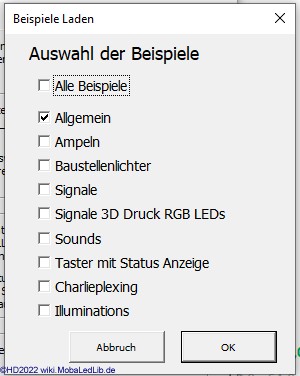
Optionenmenu starten
Im Pattern-Configurator rufen wir nun auch wieder das Optionenmenü über den LED-Farbkreis (oben links) auf. In dem aufgehendem Dialogfenster klicken wir dann auf „Lade Beispiele“ (blau markiert). Dieser ruft das „Dialogfenster für die Standardbeispiele“ von gerade eben nochmals auf.
In diesem wählen wir den Eintrag „Allgemein“ ab und aktivieren dafür „Signale 3D Druck RGB LEDs“. Dieser importiert alle Signale welche Matthias hat.
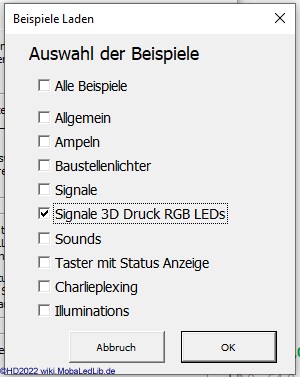
Signalbild in Programm-Generator importieren
Das ausgewählte Signalbild kann nun mit dem Button „Programm-Generator“ an eben diesen geschickt werden.
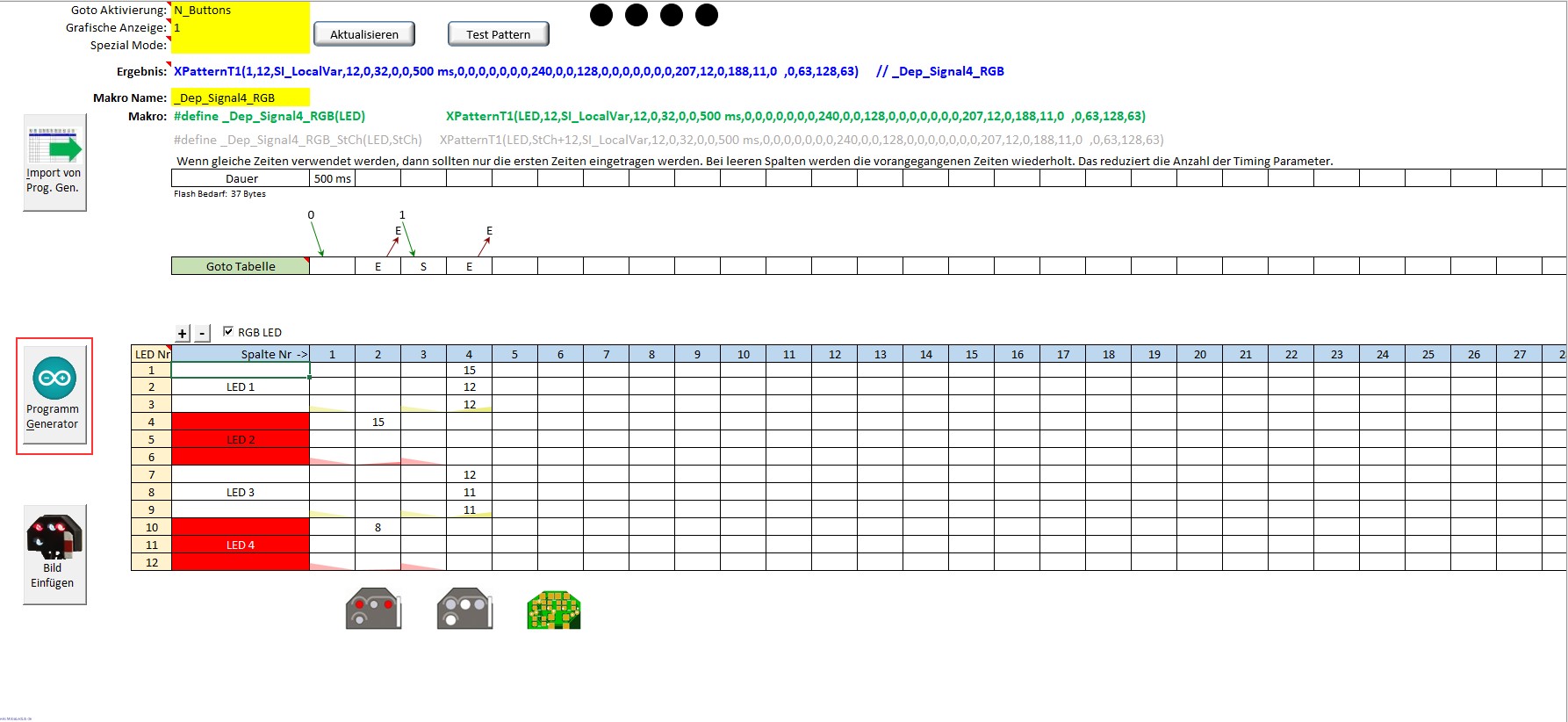
Zeile für das Signalbild wählen
Nun wechselt das Fenster zurück zum Programm-Generator und öffnet das nachfolgende Dialogfenster.
Nun kann man auswählen an welcher Stelle man das Signal haben möchte und klickt im Anschluss auf den Button „OK“.
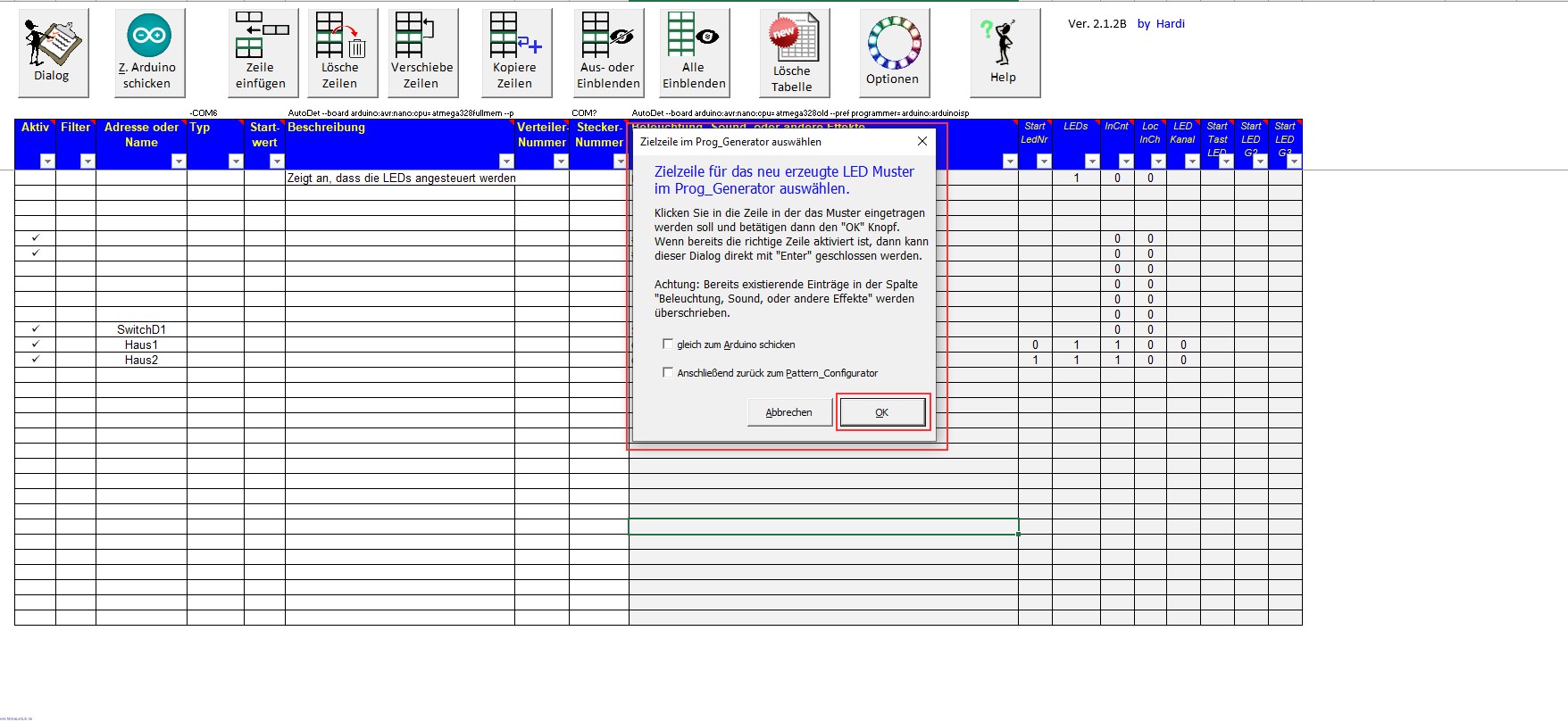
Sollte das Beispiel noch nicht im Programm-Generator sein oder man eine leere Zeile auswählt, geht das nachfolgenden Dialogfenster auf und fragt, welcher LED-Kanal verwendet werden soll.